win10微软商店英文改中文设置方法 win10商店英文改中文怎么设置
更新时间:2023-01-18 04:31:24作者:cblsl
当用户想要在win10系统中的微软商店下载程序时,许多用户都苦于时英文语言而不知道点击哪个选项,这也是应用商店中的一个特定,同时我们也可以自行手动对应用商店的语言进行修改设置,那么win10微软商店英文改中文设置方法呢?下面小编就来教大家win10商店英文改中文怎么设置。
具体方法:
1、在Windows10系统下打开应用商店,发现应用商店的主界面由中文变成了英文
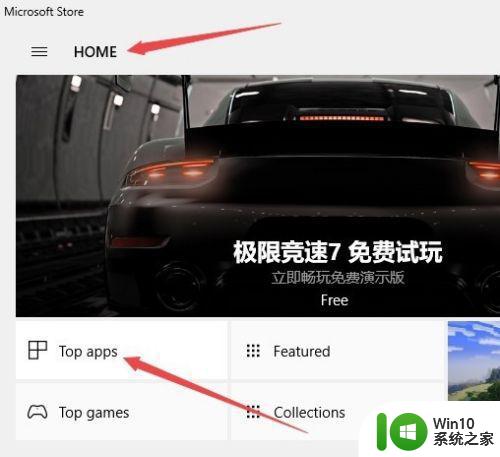
2、在Windows10系统桌面右键点击开始按钮,在弹出的右键菜单中点击“设置”菜单项。
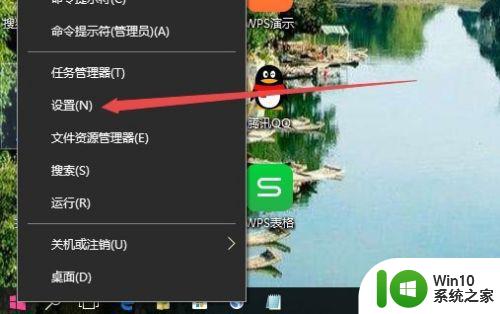
3、在打开的Windows10设置窗口中,点击“时间和语言”图标。
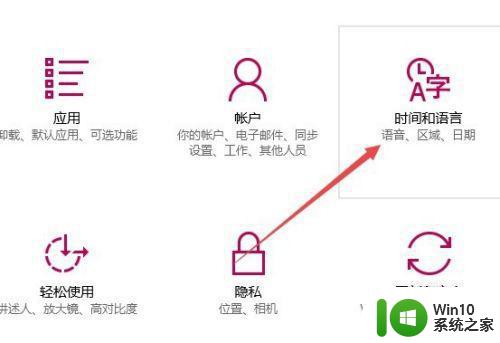
4、这时会打开日期和时间设置窗口,点击左侧边栏的“区域和语言”菜单项。
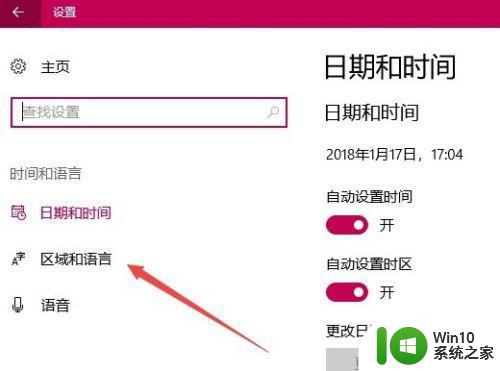
5、这时在右侧窗口中可以看到“中文”一项。
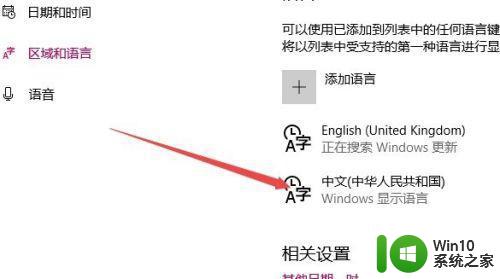
6、点击“中文”快捷链接后,在弹出菜单中选择“设置为默认语言”按钮。
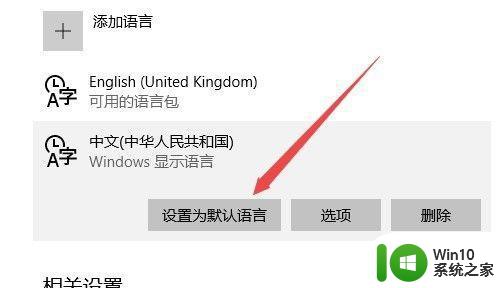
7、这时再次打开Windows10的应用商店,就可以发现现在已变成中文的了。
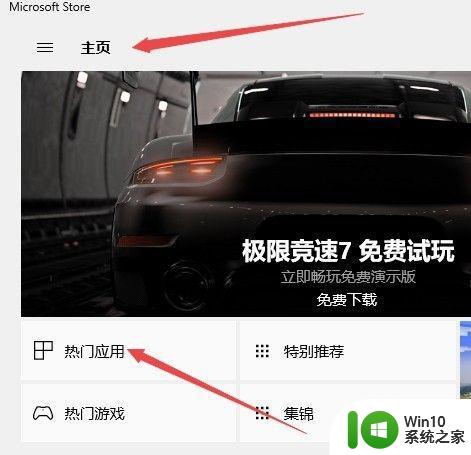
上述就是关于win10商店英文改中文怎么设置了,还有不清楚的用户就可以参考一下小编的步骤进行操作,希望能够对大家有所帮助。
win10微软商店英文改中文设置方法 win10商店英文改中文怎么设置相关教程
- 微软商店怎么设置中文win10 微软商店怎么改中文
- win10应用商店如何设置成中文 怎么把win10应用商店变成中文
- win10应用商店中文设置方法 如何将win10商店界面转换成中文
- Win10商店如何设置中文语言界面 Win10微软商店语言设置教程之中文版。
- win10修改商店安装路径的方法 win10微软商店安装路径怎么改
- win10电脑英文版wps如何改为中文版 win10系统wps中文设置方法
- win10改成中文却是英文 win10系统语言设置英文显示
- windows10商店怎样更改下载路径 Windows10商店下载文件路径如何修改
- 把win10英文系统修改成中文的方法 win10变英文怎么改回来
- 英文版win10如何改为中文版 英文版win10怎么变成中文版
- window10默认输入法设置为英文怎么改中文 Windows 10如何将默认输入法从英文改为中文
- win10怎样设置输入法默认 - Windows10输入法默认英文怎么改成中文
- win10玩只狼:影逝二度游戏卡顿什么原因 win10玩只狼:影逝二度游戏卡顿的处理方法 win10只狼影逝二度游戏卡顿解决方法
- 《极品飞车13:变速》win10无法启动解决方法 极品飞车13变速win10闪退解决方法
- win10桌面图标设置没有权限访问如何处理 Win10桌面图标权限访问被拒绝怎么办
- win10打不开应用商店一直转圈修复方法 win10应用商店打不开怎么办
win10系统教程推荐
- 1 win10桌面图标设置没有权限访问如何处理 Win10桌面图标权限访问被拒绝怎么办
- 2 win10关闭个人信息收集的最佳方法 如何在win10中关闭个人信息收集
- 3 英雄联盟win10无法初始化图像设备怎么办 英雄联盟win10启动黑屏怎么解决
- 4 win10需要来自system权限才能删除解决方法 Win10删除文件需要管理员权限解决方法
- 5 win10电脑查看激活密码的快捷方法 win10电脑激活密码查看方法
- 6 win10平板模式怎么切换电脑模式快捷键 win10平板模式如何切换至电脑模式
- 7 win10 usb无法识别鼠标无法操作如何修复 Win10 USB接口无法识别鼠标怎么办
- 8 笔记本电脑win10更新后开机黑屏很久才有画面如何修复 win10更新后笔记本电脑开机黑屏怎么办
- 9 电脑w10设备管理器里没有蓝牙怎么办 电脑w10蓝牙设备管理器找不到
- 10 win10系统此电脑中的文件夹怎么删除 win10系统如何删除文件夹
win10系统推荐
- 1 戴尔笔记本ghost win10 sp1 64位正式安装版v2023.04
- 2 中关村ghost win10 64位标准旗舰版下载v2023.04
- 3 索尼笔记本ghost win10 32位优化安装版v2023.04
- 4 系统之家ghost win10 32位中文旗舰版下载v2023.04
- 5 雨林木风ghost win10 64位简化游戏版v2023.04
- 6 电脑公司ghost win10 64位安全免激活版v2023.04
- 7 系统之家ghost win10 32位经典装机版下载v2023.04
- 8 宏碁笔记本ghost win10 64位官方免激活版v2023.04
- 9 雨林木风ghost win10 64位镜像快速版v2023.04
- 10 深度技术ghost win10 64位旗舰免激活版v2023.03